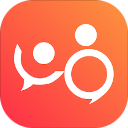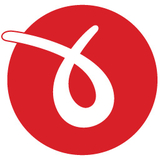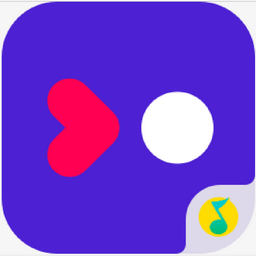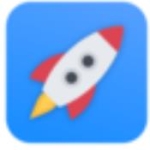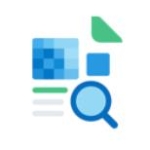- 火狐浏览器怎么设置拼写检查 11-27 18:05
- 火狐浏览器如何查找历史记录 11-27 17:23
- 火狐浏览器如何激活插件 11-27 14:39
- 火狐浏览器怎么设置使用自动滚屏 11-27 14:03
- 火狐浏览器怎么设置缩放比例 11-27 13:15
- 火狐浏览器如何设置为默认浏览器 11-27 13:12
- 火狐浏览器怎么查看更新历史 11-27 11:59
- 火狐浏览器怎么管理扩展 11-27 11:58
火狐浏览器软件中,我们是可以直接设置主页的。对于不知道如何设置主页的小伙伴,本文带来详细的设置教程分享,快一起来看看吧!
1、双击打开软件,点击右上角的三条横线图标。
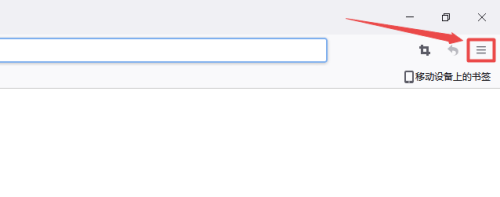
2、接着选择下方选项列表中的"设置"。
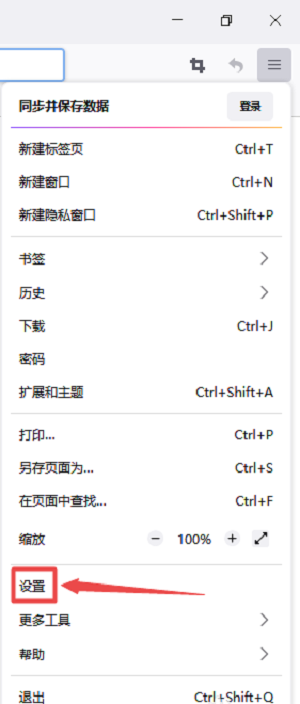
3、在打开的窗口界面中,点击左侧中的"主页"选项,然后找到右侧中的"主页和新窗口"选项,点击选项框的下拉按钮,在选项列表中选择一个合适的选项,这里以"空白页"为例。
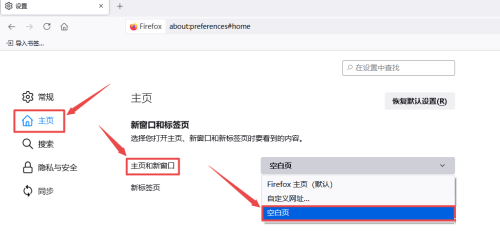
4、最后重新打开浏览器,就可以看到主页设置生效了。
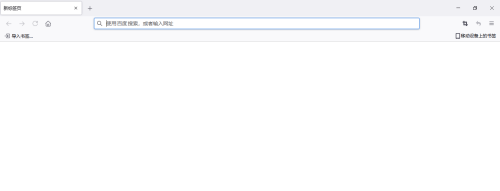
58.55MB / 2025-11-27
146.75MB / 2025-11-27
115.04MB / 2025-11-27
22.19MB / 2025-11-27
27.78MB / 2025-11-27
387.40MB / 2025-11-27
23.28MB
2025-11-27
392.52MB
2025-11-27
3.92MB
2025-11-27
124.39MB
2025-11-27
489.74MB
2025-11-27
5.19MB
2025-11-27
84.55MB / 2025-09-30
248.80MB / 2025-07-09
2.79MB / 2025-10-16
63.90MB / 2025-11-06
1.90MB / 2025-09-07
210.99MB / 2025-06-09
374.16MB / 2025-10-26
京ICP备14006952号-1 京B2-20201630 京网文(2019)3652-335号 沪公网安备 31011202006753号违法和不良信息举报/未成年人举报:legal@3dmgame.com
CopyRight©2003-2018 违法和不良信息举报(021-54473036) All Right Reserved